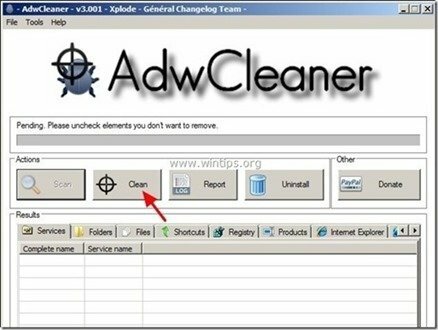"SearchNewTab” είναι ένα πρόγραμμα περιήγησης adware και αεροπειρατής που τροποποιεί την αρχική σελίδα και τις ρυθμίσεις αναζήτησης του προγράμματος περιήγησής σας, προκειμένου να ανακατευθύνει τα αποτελέσματα της περιήγησής σας σε διαφημίσεις από άγνωστους προμηθευτές.
"SearchNewTab” μπορεί να εγκατασταθεί σε κοινά προγράμματα περιήγησης στο Διαδίκτυο (Internet Explorer, Chrome ή Firefox) και πιθανότατα είναι εγκατεστημένο σε ένα χρήστη υπολογιστή ως ένα πακέτο λογισμικού μέσα σε άλλα δωρεάν προγράμματα που ο χρήστης κατέβασε και εγκατέστησε από άγνωστες πηγές Διαδικτύου. Για το λόγο αυτό, πρέπει πάντα να δίνετε προσοχή στις επιλογές εγκατάστασης οποιουδήποτε προγράμματος που θέλετε να εγκαταστήσετε.
Για να αφαιρέσετε "SearchNewTab" ρυθμίσεις του προγράμματος περιήγησης από τον υπολογιστή σας, ακολουθήστε τις οδηγίες αφαίρεσης που δίνονται παρακάτω:
![searchnewtab_thumb[3] searchnewtab_thumb[3]](/f/e2cf1257f900112db2909e4937092afc.jpg)
Πώς να αφαιρέσετε Εισαγωγέας προγράμματος περιήγησης SearchNewTab από τον υπολογιστή σας:
Βήμα 1. Απεγκαταστήστε το SearchNewTab από τον πίνακα ελέγχου.
1. Για να το κάνετε αυτό, μεταβείτε στη διεύθυνση:
- Windows 8/7/Vista: Έναρξη > Πίνακας Ελέγχου.
- Windows XP: Αρχή > Ρυθμίσεις > Πίνακας Ελέγχου

2. Κάντε διπλό κλικ για να ανοίξει
- Πρόσθεσε ή αφαίρεσε προγράμματα εάν έχετε Windows XP
- Προγράμματα και χαρακτηριστικά εάν έχετε Windows 8, 7 ή Vista.

3. Στη λίστα προγραμμάτων, βρείτε και Κατάργηση / Απεγκατάσταση τα ακόλουθα προγράμματα:
- SearchNewTab
- Search Assistant WebSearch
- ViauddiXi
- Επίσης, απεγκαταστήστε από τον υπολογιστή σας οποιαδήποτε άλλη άγνωστη ή ανεπιθύμητη εφαρμογή.
![uninstall-searchnewtab_thumb[1] uninstall-searchnewtab_thumb[1]](/f/f1edaee41265b4c0677a63c040e1935a.jpg)
Βήμα 2: Καθαρίστε τις υπόλοιπες καταχωρίσεις μητρώου χρησιμοποιώντας το "AdwCleaner".
1. Λήψη και αποθήκευση "AdwCleaner” βοηθητικό πρόγραμμα στην επιφάνεια εργασίας σας.
![download-adwcleaner-home_thumb1_thum[1]_thumb download-adwcleaner-home_thumb1_thum[1]_thumb](/f/615d8319617524615a7b16446a3a7be0.jpg)
2. Κλείστε όλα τα ανοιχτά προγράμματα και Διπλό κλικ για να ανοίξω "AdwCleaner" από την επιφάνεια εργασίας σας.
3. Πατήστε "Σάρωση”.
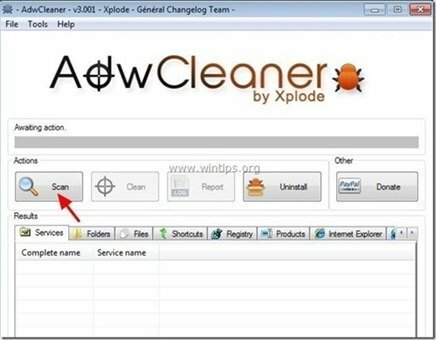
4. Όταν ολοκληρωθεί η σάρωση, πατήστε "ΚΑΘΑΡΗ” για να αφαιρέσετε όλες τις ανεπιθύμητες κακόβουλες εγγραφές.
4. Πατήστε "Εντάξει"στο "AdwCleaner – Πληροφορίες” και πατήστε "Εντάξει" πάλι για επανεκκίνηση του υπολογιστή σας.

5. Όταν ο υπολογιστής σας κάνει επανεκκίνηση, Κλείσε "Πληροφορίες AdwCleaner". παράθυρο (readme) και συνεχίστε στο επόμενο βήμα.
Βήμα 3. Αφαίρεση "SearchNewTab” adware ρυθμίσεις από το πρόγραμμα περιήγησής σας στο Διαδίκτυο.
Internet Explorer, Google Chrome, Mozilla Firefox
Internet Explorer
Πώς να αφαιρέσετε "SearchNewTab” adware ρυθμίσεις από τον Internet Explorer.
1. Από το κύριο μενού του Internet Explorer, κάντε κλικ στο: "Εργαλεία "  και επιλέξτε "ΕΠΙΛΟΓΕΣ ΔΙΑΔΙΚΤΥΟΥ".
και επιλέξτε "ΕΠΙΛΟΓΕΣ ΔΙΑΔΙΚΤΥΟΥ".
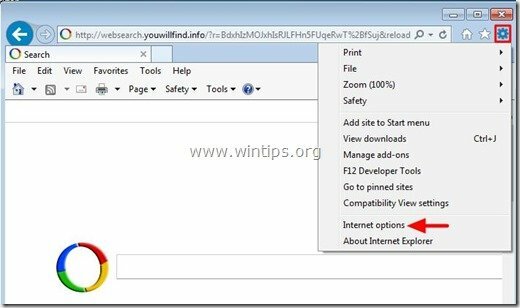
2. στο "Γενικόςκαρτέλα ", διαγράφω οποιαδήποτε ανεπιθύμητη αρχική σελίδα (π.χ. http://websearch.youwillfind.info/) από το "Αρχική σελίδα” κουτί & τύπος την αρχική σελίδα που προτιμάτε (π.χ. www.google.com)
![change-internet-explorer-homepage_th[2]_thumb change-internet-explorer-homepage_th[2]_thumb](/f/8ed28a39db5e0afabe60bb1059794e90.jpg)
3. στο "Αναζήτηση"Ενότητα πατήστε "Ρυθμίσεις”. *
Ειδοποίηση*: Εάν θέλετε να τροποποιήσετε τις ρυθμίσεις αναζήτησης στον Internet Explorer ενώ βρίσκεστε στο κύριο παράθυρο του Internet Explorer, απλώς πατήστε το κουμπί "Μηχανισμόςεικονίδιο "  (στην επάνω δεξιά γωνία) και επιλέξτε "Διαχειριστείτε τα πρόσθετα” .
(στην επάνω δεξιά γωνία) και επιλέξτε "Διαχειριστείτε τα πρόσθετα” .
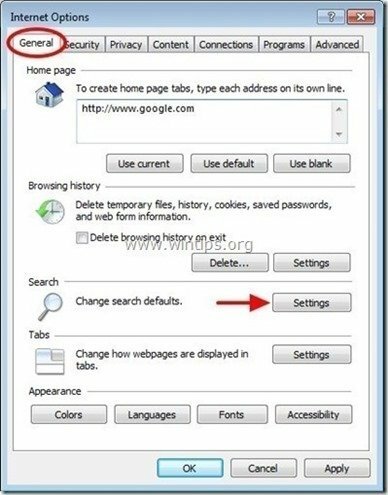
4. Επί "Αναζήτηση παρόχων"επιλογές, επιλέξτε και"Ορίσετε ως προεπιλογή" διαφορετικός πάροχος αναζήτησης (π.χ. "Google") από οποιονδήποτε ανεπιθύμητο πάροχο αναζήτησης (π.χ."Διαδικτυακή αναζήτηση”).
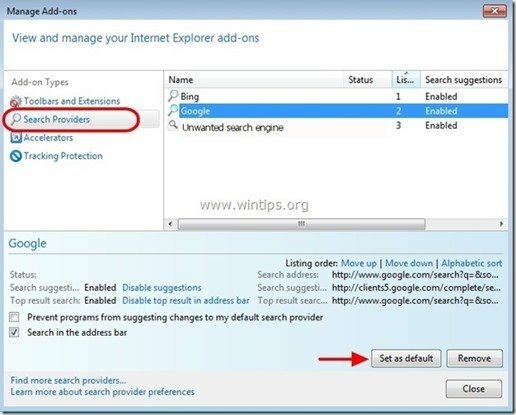
5. Στη συνέχεια, επιλέξτε τον ανεπιθύμητο πάροχο αναζήτησης (π.χ.Διαδικτυακή αναζήτηση") & Κάντε κλικ Αφαιρώ.
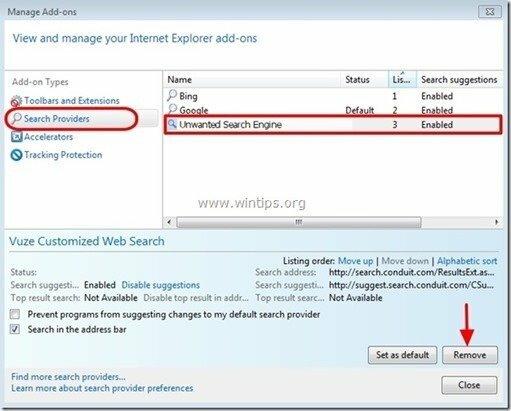
6. Επιλέξτε "Γραμμές εργαλείων και επεκτάσεις" στο αριστερό παράθυρο.
6α. Επιλέγω και Καθιστώ ανίκανο (μία προς μία) όλες οι ανεπιθύμητες επεκτάσεις:
- “SeachNewTab”
- “WebSearch Assistant”
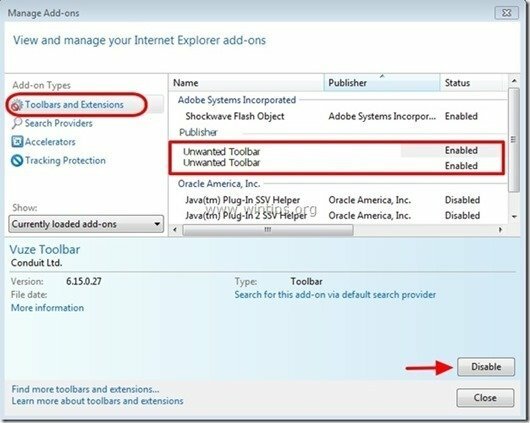
7. Κλείστε όλα τα παράθυρα του Internet Explorer και επανεκκινήστε τον Internet Explorer.
8. Προχωρήστε σε Βήμα 4.
Google Chrome
Πώς να αφαιρέσετε "SearchNewTab” αναζήτηση ρυθμίσεις από το Google Chrome.
1. Ανοίξτε το Google Chrome και μεταβείτε στο μενού του Chrome  και επιλέξτε "Ρυθμίσεις".
και επιλέξτε "Ρυθμίσεις".
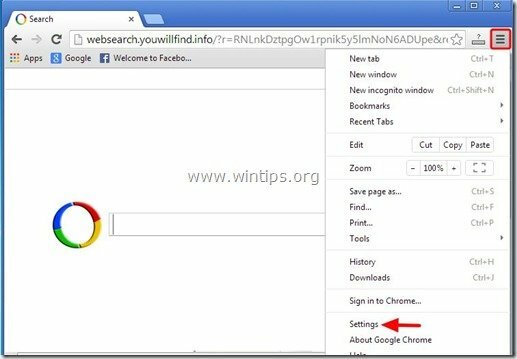
2. Επί "Ξεκίνα" ενότητα, επιλέξτε "Ορισμός σελίδων“.
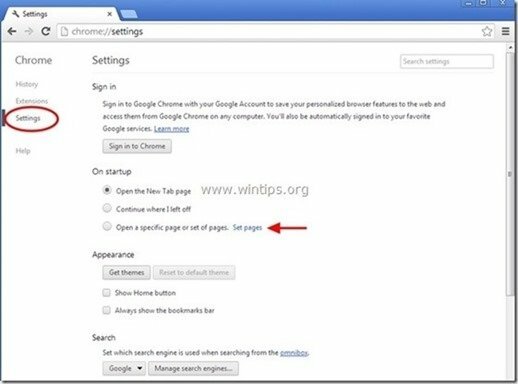
3.Διαγράφω οποιαδήποτε ανεπιθύμητη ιστοσελίδα (π.χ.http://websearch.youwillfind.info/") από τις σελίδες εκκίνησης πατώντας το "Χσύμβολο " στα δεξιά.
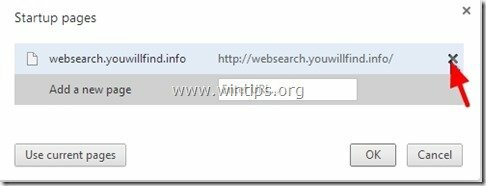
4.Ορίστε την προτιμώμενη σελίδα εκκίνησης (π.χ. http://www.google.com) και πατήστε "Εντάξει".

5. Κάτω από "Εμφάνισηενότητα ", επιλέξτε για να ενεργοποιήσετε το "Εμφάνιση κουμπιού αρχικής οθόνης"επιλογή και επιλέξτε "Αλλαγή”.
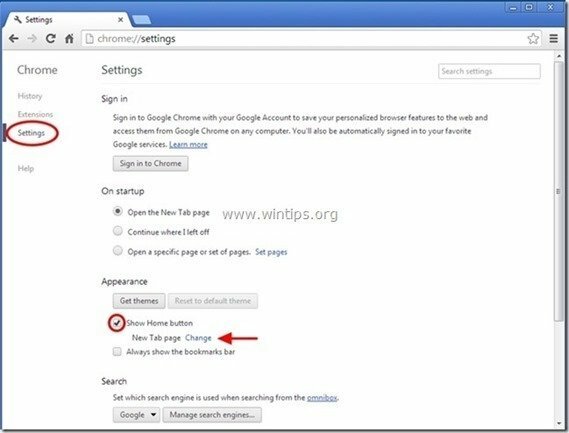
6.Διαγράφω οποιαδήποτε ανεπιθύμητη ιστοσελίδα (π.χ.http://websearch.youwillfind.info/") από "Ανοίξτε αυτή τη σελίδα” κουτί.
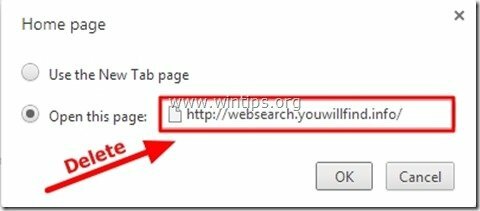
7.Τύπος (αν σου αρέσει) την προτιμώμενη ιστοσελίδα σας για να ανοίξετε όταν πατήσετε το "Αρχική σελίδακουμπί ” (π.χ. www.google.com) ή αφήστε αυτό το πεδίο κενό και πατήστε "Εντάξει”.
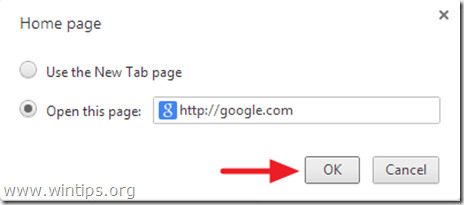
8. Παω σε "Αναζήτηση"ενότητα και επιλέξτε"διαχειρίζομαι μηχανές αναζήτησης".
![remove-conduit-search-chrome_thumb2_[1]_thumb remove-conduit-search-chrome_thumb2_[1]_thumb](/f/812680003e60a8e6ecf4a344501128d2.jpg)
9.Επιλέξτε την προεπιλεγμένη μηχανή αναζήτησης που προτιμάτε (π.χ. αναζήτηση Google) και πατήστε "Ορίστε την προεπιλογή".
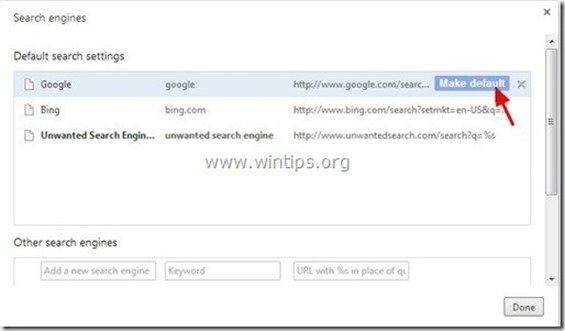
10 Στη συνέχεια, επιλέξτε την ανεπιθύμητη μηχανή αναζήτησης (π.χ.Διαδικτυακή αναζήτηση") και αφαίρεσε το πατώντας το "Χσύμβολο " στα δεξιά.
επιλέξτε "Ολοκληρώθηκε" να κλείσω "Μηχανές αναζήτησης"παράθυρο.
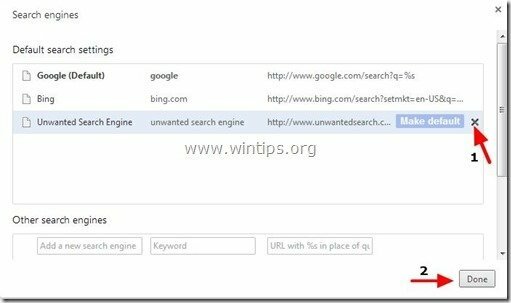
11. επιλέξτε "Επεκτάσεις" στα αριστερά.
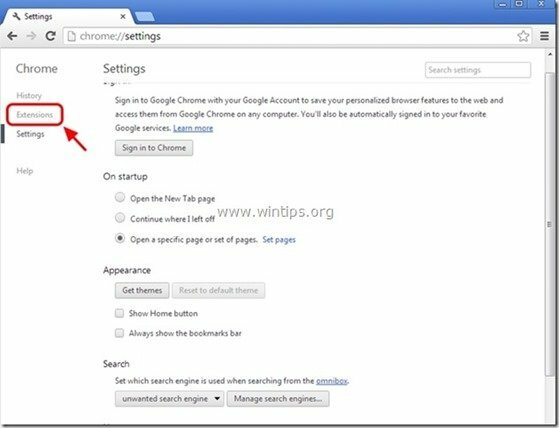
12. Αφαιρέστε την ανεπιθύμητη επέκταση "Αναζήτηση Νέα καρτέλα" από εδώ πατώντας το «ανακύκλωση εικονίδιο" δεξιά.
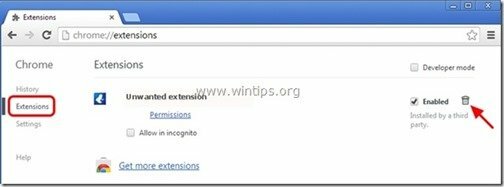
13. Κλείστε όλα τα ανοιχτά παράθυρα και επανεκκίνηση Google Chrome.
14. Προχωρήστε σε Βήμα 4.
Mozilla Firefox
Πώς να αφαιρέσετε Ρυθμίσεις αναζήτησης SearchNewTab από τον Mozilla Firefox.
1. Κάντε κλικ στο "Firefox” κουμπί μενού στην επάνω αριστερή γωνία του παραθύρου του Firefox και μεταβείτε στο "Επιλογές”.
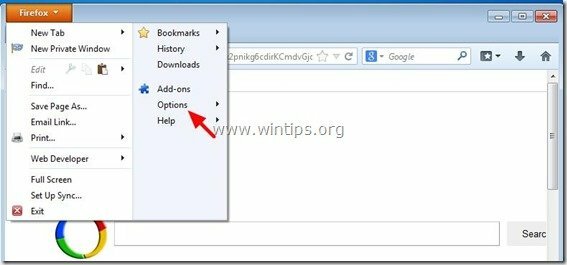
2. Σε "Γενικόςκαρτέλα ", διαγράφω οποιαδήποτε ανεπιθύμητη αρχική σελίδα (π.χ.http://websearch.youwillfind.info/") από το "Αρχική Σελίδα" πλαίσιο και πληκτρολογήστε την αρχική σελίδα που προτιμάτε (π.χ. http://www.google.com).
Πατήστε "Εντάξει" όταν τελειώσει.
![firefox-general-options-homepage_thu[1]_thumb firefox-general-options-homepage_thu[1]_thumb](/f/d26ddd8c6c12a0dcf596d166a2cfc51e.jpg)
3. Από το μενού του Firefox, μεταβείτε στο "Εργαλεία” > “Διαχειριστείτε τα πρόσθετα”.
![firefox-menu-Add-ons_thumb2_thumb_th[2]_thumb firefox-menu-Add-ons_thumb2_thumb_th[2]_thumb](/f/94f910e8683755736b49fd983167edc7.jpg)
4. Επιλέγω "Επεκτάσεις" στα αριστερά και μετά αφαιρέστε τα ανεπιθύμητα "SearchNewTab" επέκταση, πατώντας το "Αφαιρώκουμπί ".
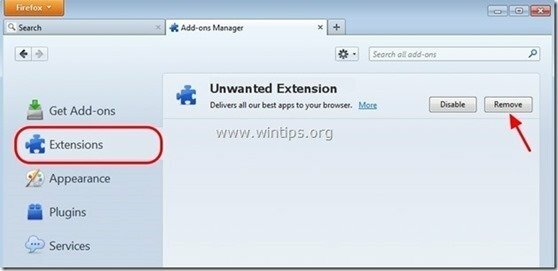
6.Κλείστε όλο τον Firefox windows και επανεκκινήστε τον Firefox.
7. Προχωρήστε στο επόμενο βήμα.
Βήμα 4. ΚΑΘΑΡΗ ο υπολογιστής σας δεν απομένει κακόβουλες απειλές.
Κατεβάστε και εγκαθιστώ ένα από τα πιο αξιόπιστα ΔΩΡΕΑΝ προγράμματα κατά του κακόβουλου λογισμικού σήμερα για να καθαρίσετε τον υπολογιστή σας από τις υπόλοιπες κακόβουλες απειλές. Εάν θέλετε να παραμένετε συνεχώς προστατευμένοι από απειλές κακόβουλου λογισμικού, υπάρχουσες και μελλοντικές, σας συνιστούμε να εγκαταστήσετε το Malwarebytes Anti-Malware PRO:
Προστασία Malwarebytes™
Καταργεί λογισμικό υποκλοπής, λογισμικό διαφημίσεων και κακόβουλο λογισμικό.
Ξεκινήστε τη δωρεάν λήψη σας τώρα!
1. Τρέξιμο "Malwarebytes Anti-Malware" και επιτρέψτε στο πρόγραμμα να ενημερώσει στην πιο πρόσφατη έκδοση και σε κακόβουλη βάση δεδομένων, εάν χρειάζεται.
2. Όταν εμφανιστεί το κύριο παράθυρο "Malwarebytes Anti-Malware" στην οθόνη σας, επιλέξτε το "Εκτελέστε γρήγορη σάρωση"επιλογή και μετά πατήστε"Σάρωση" και αφήστε το πρόγραμμα να σαρώσει το σύστημά σας για απειλές.
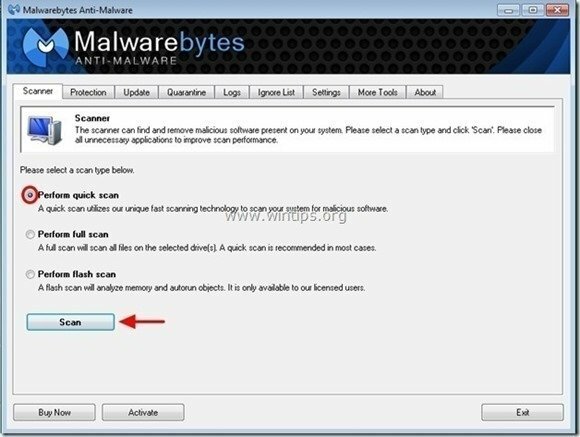
3. Όταν ολοκληρωθεί η σάρωση, πατήστε "ΕΝΤΑΞΕΙ" για να κλείσετε το ενημερωτικό μήνυμα και στη συνέχεια τύπος ο "Εμφάνιση αποτελεσμάτων" κουμπί για να θέα και αφαιρώ οι κακόβουλες απειλές που βρέθηκαν.
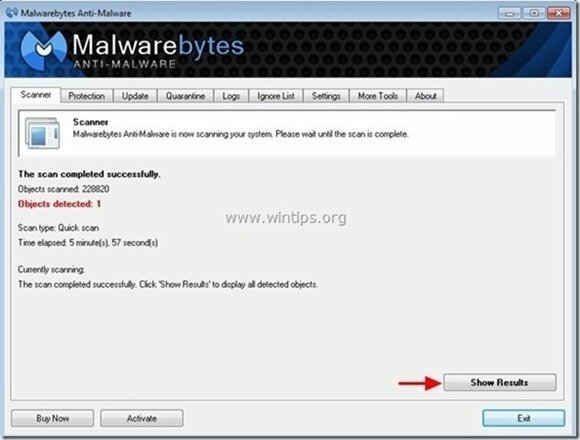
4. Στο παράθυρο "Εμφάνιση αποτελεσμάτων". έλεγχος - χρησιμοποιώντας το αριστερό κουμπί του ποντικιού σας- όλα τα μολυσμένα αντικείμενα και μετά επιλέξτε το "Αφαιρέστε τα επιλεγμένα" και αφήστε το πρόγραμμα να αφαιρέσει τις επιλεγμένες απειλές.
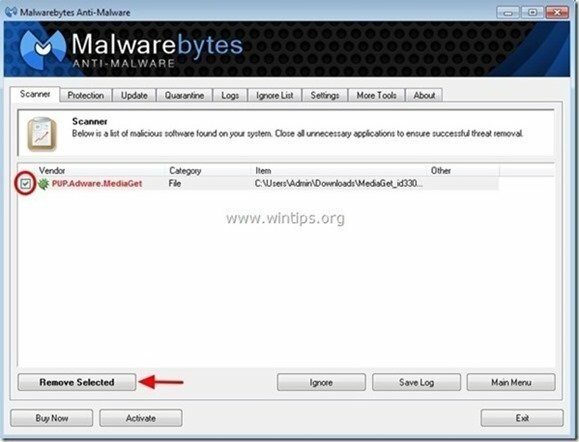
5. Όταν ολοκληρωθεί η διαδικασία αφαίρεσης μολυσμένων αντικειμένων, "Επανεκκινήστε το σύστημά σας για να αφαιρέσετε σωστά όλες τις ενεργές απειλές"
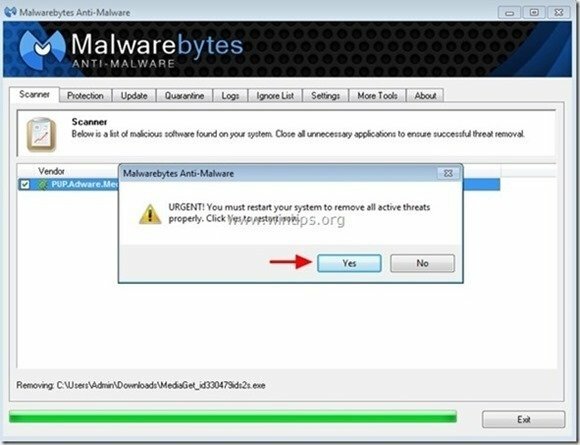
6. Συνεχίστε στο επόμενο βήμα.
Συμβουλή: Για να διασφαλίσετε ότι ο υπολογιστής σας είναι καθαρός και ασφαλής, εκτελέστε μια πλήρη σάρωση του Malwarebytes Anti-Malware στα Windows "Safe mode".*
*Για να μπείτε σε ασφαλή λειτουργία των Windows, πατήστε το κουμπί «F8πληκτρολογήστε κατά την εκκίνηση του υπολογιστή σας, πριν από την εμφάνιση του λογότυπου των Windows. Οταν ο "Μενού επιλογών για προχωρημένους των Windows" εμφανίζεται στην οθόνη σας, χρησιμοποιήστε τα πλήκτρα βέλους του πληκτρολογίου σας για να μετακινηθείτε στο Λειτουργία ασφαλείας επιλογή και μετά πατήστε "ΕΙΣΑΓΩ“.
Βήμα 5. Καθαρίστε τα ανεπιθύμητα αρχεία και καταχωρήσεις.
Χρήση "CCleaner” προγραμματίστε και προχωρήστε σε ΚΑΘΑΡΗ το σύστημά σας από προσωρινό Αρχεία Διαδικτύου και Μη έγκυρες καταχωρίσεις μητρώου.*
*Εάν δεν ξέρετε πώς να εγκαταστήσετε και να χρησιμοποιήσετε “CCleaner”, διαβάστε αυτά οδηγίες.